另一种查看WiFi密码的方法是使用命令提示符。这种方法更适合一些喜欢使用命令行的用户。以下是步骤:
打开命令提示符:在Windows搜索框中输入“cmd”,然后右键点击“命令提示符”,选择“以管理员身份运行”。
输入命令:在命令提示符窗口中输入以下命令:
netshwlan show profiles
这个命令会列出你电脑上保存的所有WiFi网络的名称。
选择WiFi网络:找到你想查看密码的WiFi网络名称,并记下它。
查看密码:接下来,输入以下命令:
netsh wlan show profile name="WiFi名称" key=clear
将“WiFi名称”替换为你之前记下的网络名称。执行后,你会看到一系列信息,其中“Key Content”一项就是你的WiFi密码。
打开命令提示符:在Windows搜索框中输入“cmd”,然后右键点击“命令提示符”,选择“以管理员身份运行”。
输入命令:在命令提示符窗口中输入以下命令:
netshwlan show profiles
这个命令会列出你电脑上保存的所有WiFi网络的名称。
选择WiFi网络:找到你想查看密码的WiFi网络名称,并记下它。
查看密码:接下来,输入以下命令:
netsh wlan show profile name="WiFi名称" key=clear
将“WiFi名称”替换为你之前记下的网络名称。执行后,你会看到一系列信息,其中“Key Content”一项就是你的WiFi密码。
3. View WiFi Password via Windows Settings
在Windows 10和Windows 11中,你也可以通过设置来查看WiFi密码。具体步骤如下:
打开设置:在Windows搜索框中输入“设置”,点击打开。
网络和 Internet:在设置窗口中,选择“网络和 Internet”。
状态:在左侧菜单中选择“状态”,然后在右侧找到“网络和共享中心”。
查看活动网络:点击当前连接的网络名称,进入WiFi状态窗口。
无线属性:和之前的方法一样,点击“无线属性”按钮。
安全选项卡:切换到“安全”选项卡,勾选“显示字符”,即可查看WiFi密码。
打开设置:在Windows搜索框中输入“设置”,点击打开。
网络和 Internet:在设置窗口中,选择“网络和 Internet”。
状态:在左侧菜单中选择“状态”,然后在右侧找到“网络和共享中心”。
查看活动网络:点击当前连接的网络名称,进入WiFi状态窗口。
无线属性:和之前的方法一样,点击“无线属性”按钮。
安全选项卡:切换到“安全”选项卡,勾选“显示字符”,即可查看WiFi密码。
如果你使用的是Mac电脑,查看WiFi密码的方法也很简单。以下是步骤:
打开钥匙串访问:在Finder中,打开“应用程序”文件夹,然后进入“实用工具”文件夹,找到并打开“钥匙串访问”。
搜索WiFi网络:在钥匙串访问窗口的搜索框中输入你的WiFi网络名称。
查看密码:双击找到的WiFi网络名称,弹出一个信息窗口。在窗口中勾选“显示密码”选项。
输入管理员密码:系统会要求你输入Mac的管理员密码,输入后即可查看WiFi密码。
打开钥匙串访问:在Finder中,打开“应用程序”文件夹,然后进入“实用工具”文件夹,找到并打开“钥匙串访问”。
搜索WiFi网络:在钥匙串访问窗口的搜索框中输入你的WiFi网络名称。
查看密码:双击找到的WiFi网络名称,弹出一个信息窗口。在窗口中勾选“显示密码”选项。
输入管理员密码:系统会要求你输入Mac的管理员密码,输入后即可查看WiFi密码。
5. Use Third-Party Softwareto View WiFi Password
除了以上方法,还有一些第三方软件可以帮助你查看WiFi密码。这些软件通常界面友好,操作简单,适合不熟悉命令行或控制面板的用户。以下是一些常用的软件:
WiFi Password Revealer:这是一款免费的Windows软件,可以快速扫描并显示所有保存的WiFi密码。用户只需下载并运行该软件,即可查看密码。
WirelessKeyView:这是另一款免费的工具,专门用于恢复Windows系统中保存的WiFi密码。它的界面简洁,操作方便。
MacPass:对于Mac用户,MacPass是一款非常实用的工具,可以帮助你管理和查看WiFi密码。
WiFi Password Revealer:这是一款免费的Windows软件,可以快速扫描并显示所有保存的WiFi密码。用户只需下载并运行该软件,即可查看密码。
WirelessKeyView:这是另一款免费的工具,专门用于恢复Windows系统中保存的WiFi密码。它的界面简洁,操作方便。
MacPass:对于Mac用户,MacPass是一款非常实用的工具,可以帮助你管理和查看WiFi密码。
在查看WiFi密码时,有一些注意事项需要牢记:
安全性:确保你在自己的电脑上查看WiFi密码,不要在公共场所或他人的设备上操作,以免泄露个人信息。
备份密码:建议定期备份WiFi密码,可以使用密码管理软件来存储和管理密码,避免因忘记密码而造成的不便。
定期更换密码:为了保障网络安全,定期更换WiFi密码是一个好习惯。更换后,记得在各个设备上更新密码。
安全性:确保你在自己的电脑上查看WiFi密码,不要在公共场所或他人的设备上操作,以免泄露个人信息。
备份密码:建议定期备份WiFi密码,可以使用密码管理软件来存储和管理密码,避免因忘记密码而造成的不便。
定期更换密码:为了保障网络安全,定期更换WiFi密码是一个好习惯。更换后,记得在各个设备上更新密码。
查看WiFi密码的方法有很多,无论是通过控制面板、命令提示符,还是使用设置和第三方软件,都能帮助你轻松找回忘记的WiFi密码。掌握这些方法后,即使在更换设备或重置路由器后,也能迅速恢复网络连接。希望本文能对你有所帮助,让你的网络生活更加顺畅。内容摘自:http://js315.com.cn/cm/205312.html返回搜狐,查看更多